?emeditor設置自動保存文件的教程
時間:2023-11-16 15:37:50作者:極光下載站人氣:24
emeditor是一款文本編輯軟件,它為用戶提供了全面的編輯功能,并且支持不同類型文件的編輯模式,能夠讓用戶直接替代系統自帶的記事本,因此emeditor軟件吸引了不少用戶前來下載使用,當用戶在emeditor軟件中編輯文本文件時,為了避免出現突發情況導致文件未保存,用戶可以開啟emeditor軟件的自動保存功能,這樣就不會擔心自己辛苦編輯的文本消失了,那么用戶應該怎么來開啟自動保存功能呢,其實這個問題是很好解決的,用戶直接打開text屬性窗口,接著在自動保存選項卡中勾選自動保存間隔選項即可解決問題,那么下面就讓小編來向大家分享一下emeditor設置自動保存文件的方法教程吧,希望用戶能夠喜歡。
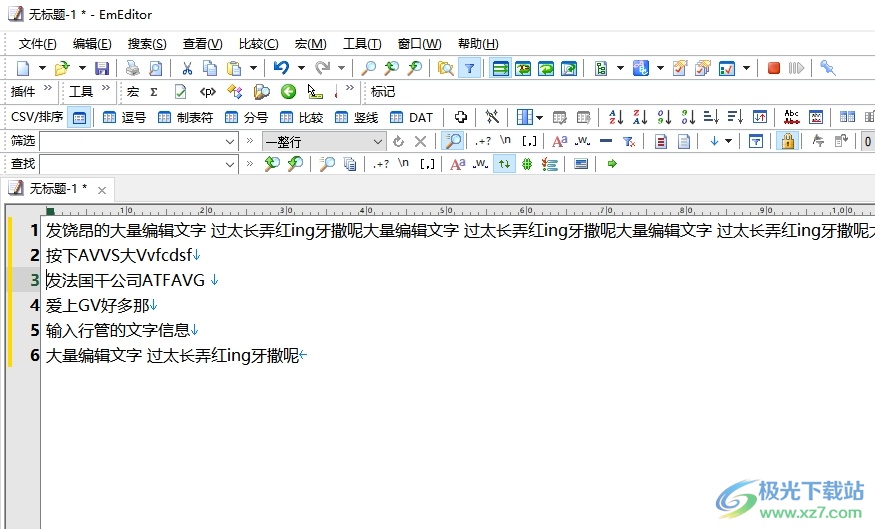
方法步驟
1.用戶打開emeditor軟件,并來到文本的編輯頁面上來進行設置
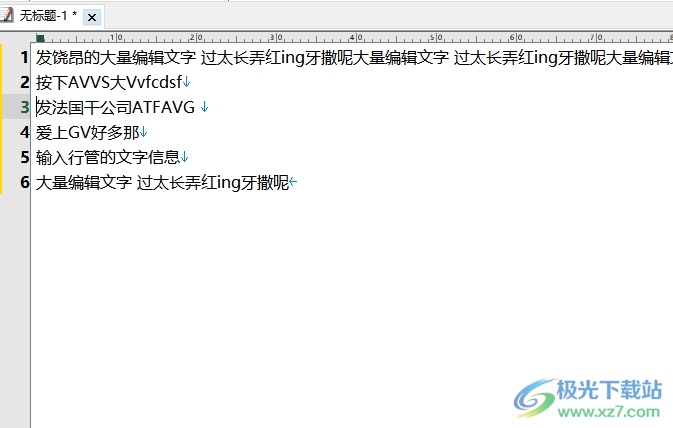
2.在頁面上方的菜單欄中點擊工具選項,將會彈出下拉選項卡,用戶選擇其中的當前配置屬性選項
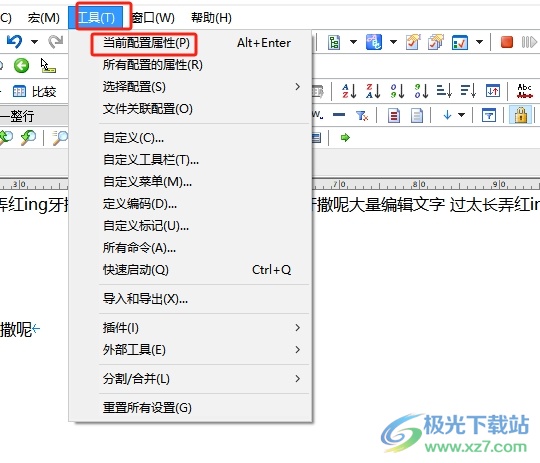
3.進入到text屬性窗口中,用戶需要在左側的工具欄中點擊自動保存按鈕
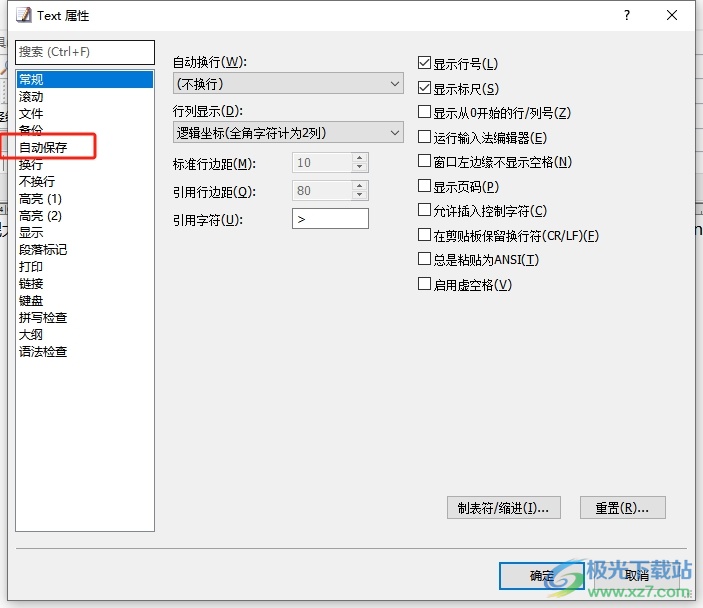
4.接著在右側頁面中會顯示出相關的功能選項,用戶勾選其中的自動保存間隔選項
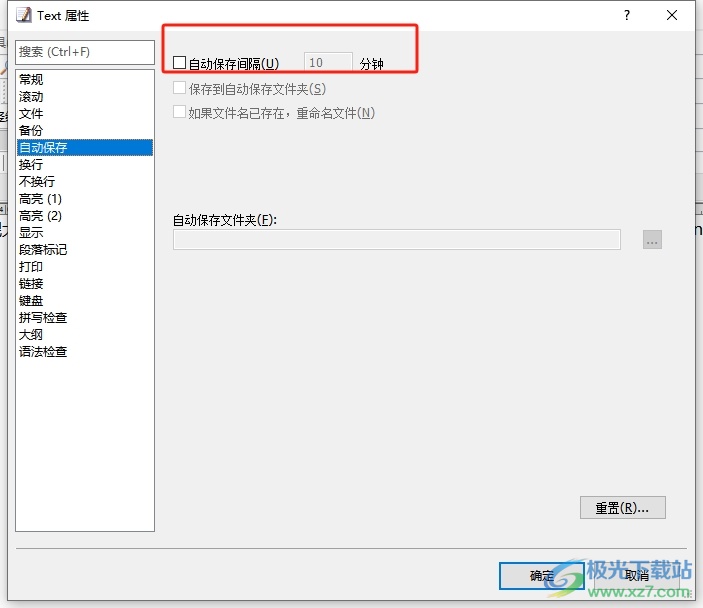
5.這時用戶在自動保存間隔選項右側的方框中設置好合適的間隔時間,然后按下確定按鈕即可解決問題
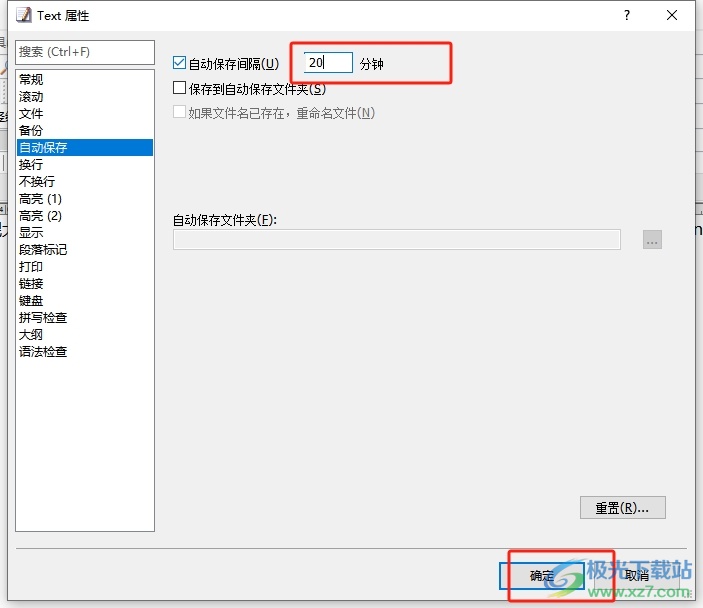
以上就是小編對用戶提出問題整理出來的方法步驟,用戶從中知道了大致的操作過程為點擊工具——當前配置屬性——自動保存——自動保存間隔——設置間隔時間——確定這幾步,方法簡單易懂,因此感興趣的用戶可以跟著小編的教程操作試試看。

大小:51.30 MB版本:官方最新版環境:WinAll, WinXP, Win7, Win10
- 進入下載
相關推薦
相關下載
熱門閱覽
- 1百度網盤分享密碼暴力破解方法,怎么破解百度網盤加密鏈接
- 2keyshot6破解安裝步驟-keyshot6破解安裝教程
- 3apktool手機版使用教程-apktool使用方法
- 4mac版steam怎么設置中文 steam mac版設置中文教程
- 5抖音推薦怎么設置頁面?抖音推薦界面重新設置教程
- 6電腦怎么開啟VT 如何開啟VT的詳細教程!
- 7掌上英雄聯盟怎么注銷賬號?掌上英雄聯盟怎么退出登錄
- 8rar文件怎么打開?如何打開rar格式文件
- 9掌上wegame怎么查別人戰績?掌上wegame怎么看別人英雄聯盟戰績
- 10qq郵箱格式怎么寫?qq郵箱格式是什么樣的以及注冊英文郵箱的方法
- 11怎么安裝會聲會影x7?會聲會影x7安裝教程
- 12Word文檔中輕松實現兩行對齊?word文檔兩行文字怎么對齊?
網友評論